オンラインのメモ帳を素早く参照できる
「Googleノートブック」はGoogleのサービスの1つで、その名のとおりメモ帳として利用できます。また、スクラップブックのようにページの一部または全体を切り取っておくこともできます。利用するには、Googleノートブックのアカウント(Gmailなど、ほかのGoogleのサービスのアカウントと共通)が必要です。
レッスン27で紹介する「ScrapBook」と似ていますが、Googleノートブックの特長はオンラインでの共有が可能なことにあります。ScrapBookではスクラップしたデータがパソコンに保存され、インターネットに接続していなくても参照できる反面、オンラインでの共有はできません。Googleノートブックではオンラインに内容が保存されるので、インターネットに接続していないと利用できない代わりに、ほかの人との情報共有や複数のパソコンで同じ内容を簡単に参照できるメリットがあります。
拡張機能をインストールすると、FirefoxのステータスバーにGoogleノートブックのアイコンが表示され、ワンクリックでウィンドウに小さなノートブックを表示し(ポップイン)、ページの選択範囲をメモとして保存できます。ノートブックは別のウィンドウとして開く(ポップアウト)ことも可能です。
▼Googleノートブック Firefox拡張機能のダウンロード
http://www.google.com/notebook/download
拡張機能をインストールしてログインする
1.Googleノートブックの拡張機能をインストールする
![1 Googleノートブックの拡張機能のダウンロードページにアクセス,2 [同意してダウンロード]をクリック,3 レッスン11を参照して拡張機能をインストール,Googleノートブックのアカウントを作成してログインしておく](/contents/010/img/img20080821183026060301.jpg)
2.Googleノートブックにログインする
![1 ステータスバーにある[ノートブックを開く]をクリック,2 ユーザー名とパスワードを入力,3[ ログイン]をクリック,Googleノートブックにログインされる](/contents/010/img/img20080821183128089397.jpg)
ノートブックにメモを保存する
1.ページの一部をメモとして保存する
![1 [ ノートブックを開く]をクリック,2 [切り抜き]をクリック,メモをとりたい部分をドラッグして選択しておく](/contents/010/img/img20080821181422082350.jpg)
2.メモにコメントを付ける
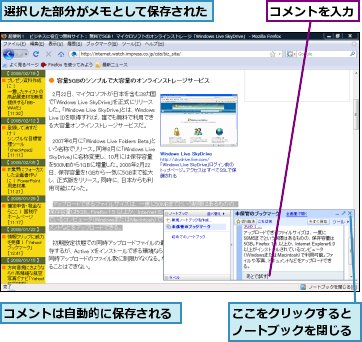
新しいノートブックを作成してメモを分類する
1.Googleノートブックのページを表示する
![1 [ノートブックを開く]をクリック,2 [全画面で開く]をクリック,ここをクリックすると新しいウィンドウで表示される](/contents/010/img/img20080821182832065700.jpg)
2.新しいノートブックを作成する
![1 [新規ノートブックを作成]をクリック,2 ノートブックの名前を入力,3 [OK]をクリック,Google ノートブックのページが表示された](/contents/010/img/img20080821184052091625.jpg)
3.メモを分類する
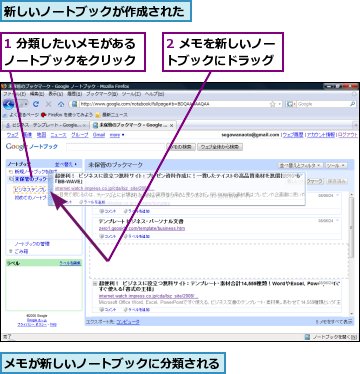
[ヒント]Googleの検索結果を簡単にメモできる
Googleノートブックにログインした状態でGoogleを検索すると、検索結果に[メモをとる]が表示されます。クリックすると、そのページをGoogleノートブックに保存し、簡単にメモできます。
![[メモをとる]をクリックすると、ページのタイトルとURLがGoogleノートブックに保存される](/contents/010/img/img20081218193418082917.jpg)
[ヒント]メモをほかのユーザーと共有できる
Googleノートブックは、標準では非公開になっています。[ノートブックを開く]-[全画面で開く]をクリックし、ノートブックの[共有オプション]を開くと、ほかのユーザーとの共有を開始できます。
![1 共有したいノートブックをクリック,2 [共有オプション]をクリック,Googleノートブックのページを表示しておく](/contents/010/img/img20081218193424018536.jpg)
![3 [このノートブックを公開]にある[はい]をクリック,ノートブックのURLが表示された,メールアドレスを入力するとメールでURLを通知できる,[設定を保存]をクリックすると公開される](/contents/010/img/img20081218193427056897.jpg)




